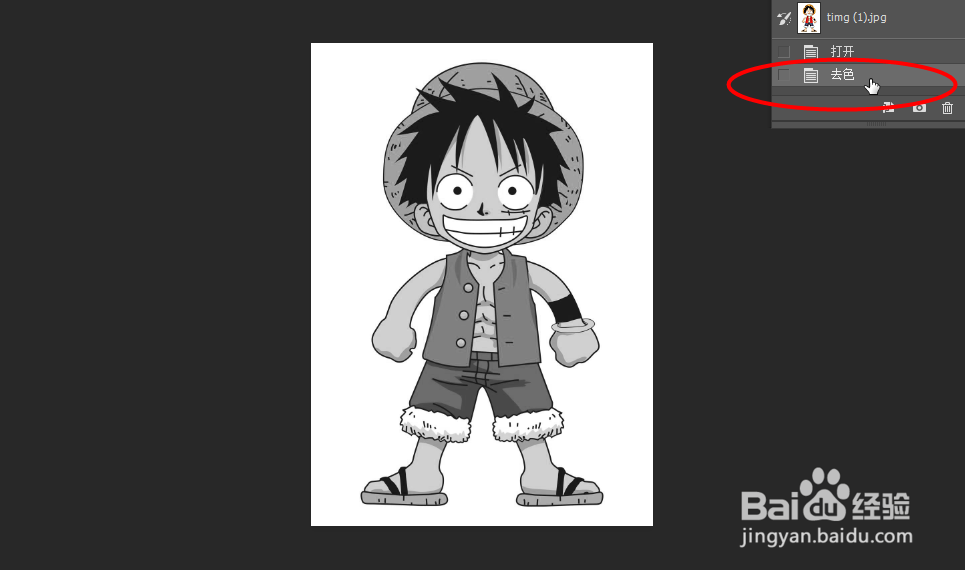Photoshop如何制作漫画线稿
1、打开一张图片,然后点击“ctrl+shift+U"进行去色
2、然后将图层复制一层背景层
3、接着点击”ctrl+I“对图片进行反相
4、点击菜单栏中的”滤镜-其他-最小值“
5、接着调整最小值半径,为1-3范围,点击确定
6、然后再图层栏中选中”颜色减淡“
7、最后即可完成,对两张图片进行对比
声明:本网站引用、摘录或转载内容仅供网站访问者交流或参考,不代表本站立场,如存在版权或非法内容,请联系站长删除,联系邮箱:site.kefu@qq.com。
阅读量:44
阅读量:34
阅读量:86
阅读量:61
阅读量:48